
日本は災害大国と言われております。
地震、津波、大雨、洪水、土砂崩れ、大雪、台風、火山の噴火など、自然災害が諸外国に比べ発生しやすい国土となっております。
ここ最近でいうと、去年の台風19号は日本の大部分に大きな爪痕を残し、その台風に伴う豪雨は統計的に100年に1度の規模であったことが話題になりました。
台風19号に伴う豪雨は、多くの河川の氾濫や土砂災害を引き起こし、全国で死者91名という多大な被害を発生させました。
そんな背景もあるこの日本で生活するにあたり、ご自身が現在住まれているエリアの土砂災害の危険性はしっかり把握しておきたいですよね。
この記事では、QGISを利用した土砂災害警戒区域を確認する方法をご紹介します。
QGISってなに?と思った方はこちらの記事をご参考ください。
QGISの始め方は以下の記事をご参考ください。
QGISで土砂災害警戒区域を確認しよう

それでは早速、自分の住んでいるエリアが土砂災害警戒区域に該当しているかどうか、確認していきましょう。
土砂災害警戒区域のシェープファイルをダウンロード
まずは国土数値情報のページへアクセスしましょう。
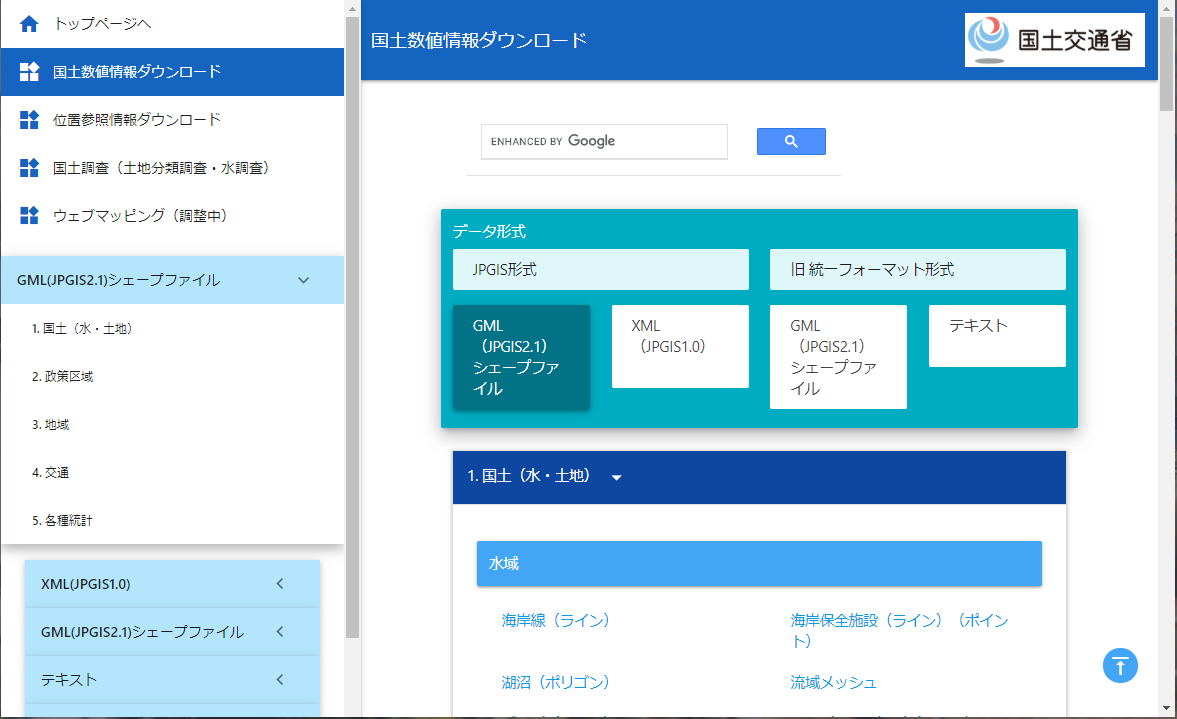
下へスクロールしていきましょう。
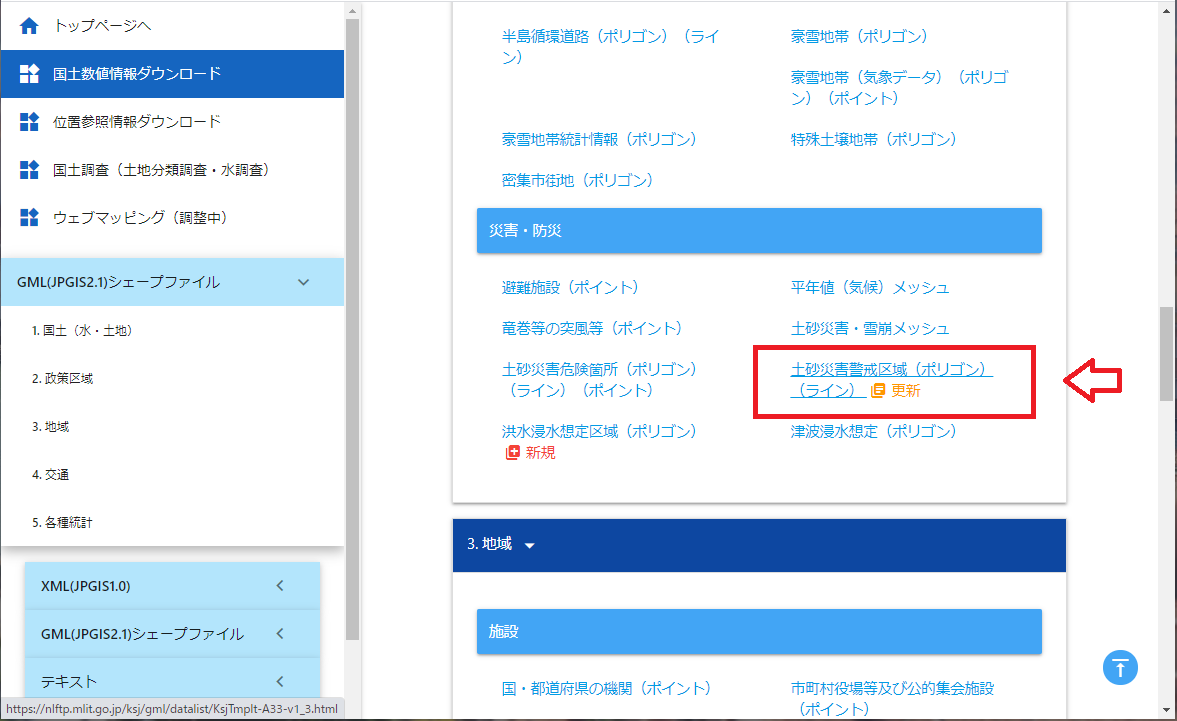
「災害・防災」の欄に「土砂災害警戒区域(ポリゴン)(ライン)」という項目があると思いますので、これをクリックします。
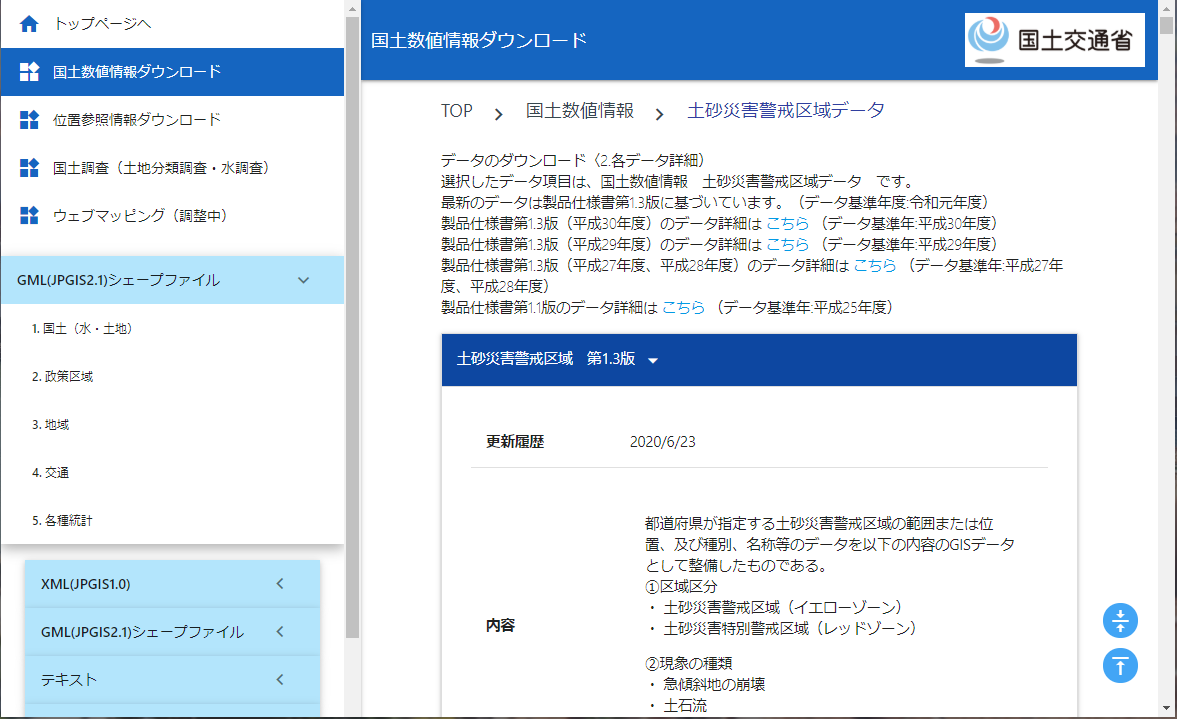
すると、土砂災害警戒区域データのダウンロードページへ飛びます。
そしたら下へスクロールしていきます。
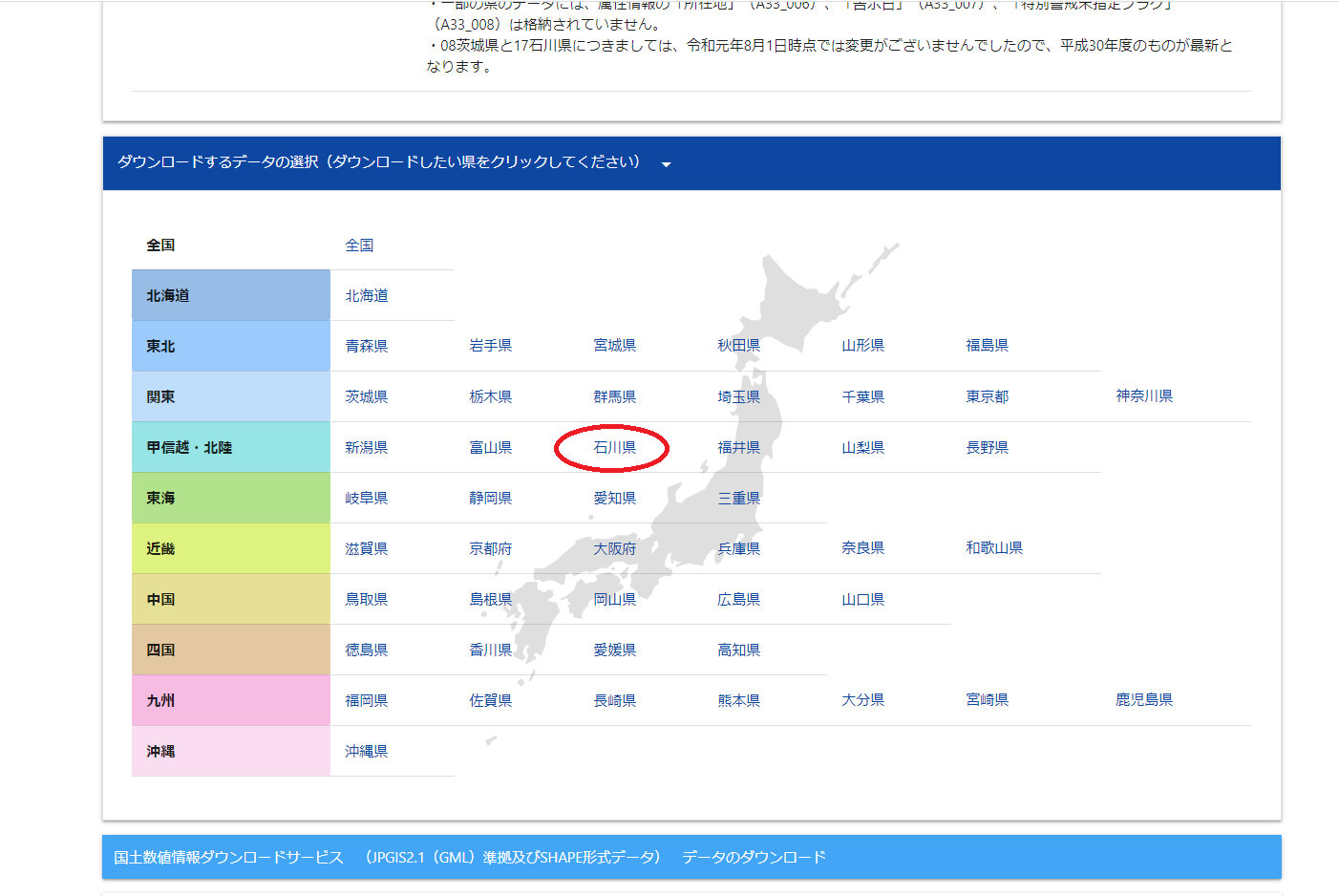
下の方へスクロールすると、ダウンロードする都道府県のデータを選べる箇所があると思います。
ここではご自身が現在住まわれているエリアを選択してください。
ここでは例として、全然縁もゆかりもないのですが、石川県を選んでみました。
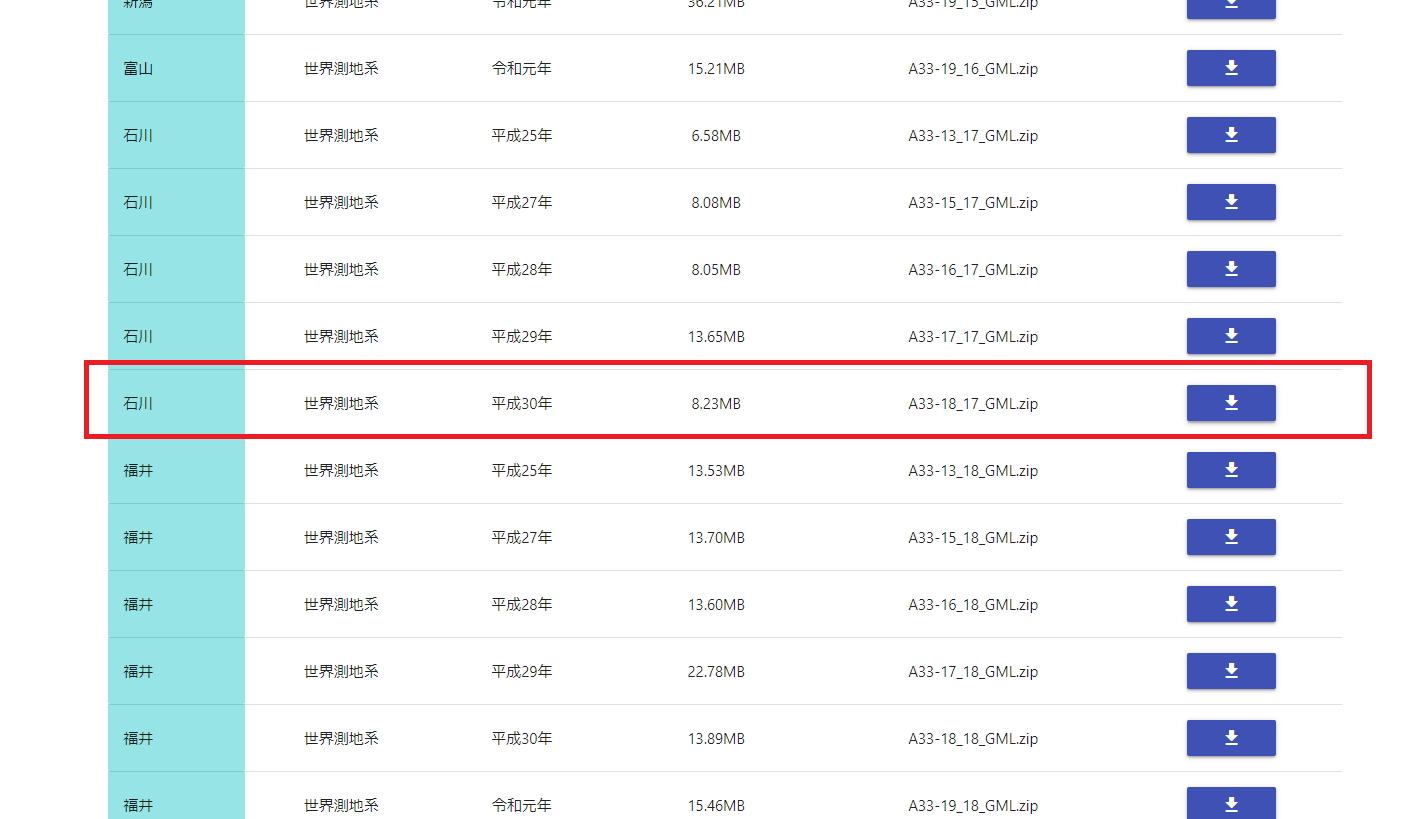
ダウンロードするデータの年度を選択する画面に移動すると思います。
まあ基本的には最新のが知りたいので、一番最新の年度のデータを選択して、ダウンロードマークを押してダウンロードします。
石川県は令和元年のデータがないようでしたので、最新の平成30年のデータを使用します。
ダウンロードができたら、デスクトップか指定のフォルダへダウンロードしたデータを解凍して展開しておいてください。
これで土砂災害警戒区域のシェープファイルのダウンロードは完了です。
QGISで土砂災害警戒区域を表示してみよう
それではダウンロードした土砂災害警戒区域のシェープファイルをQGISのプロジェクトに載せてみましょう。
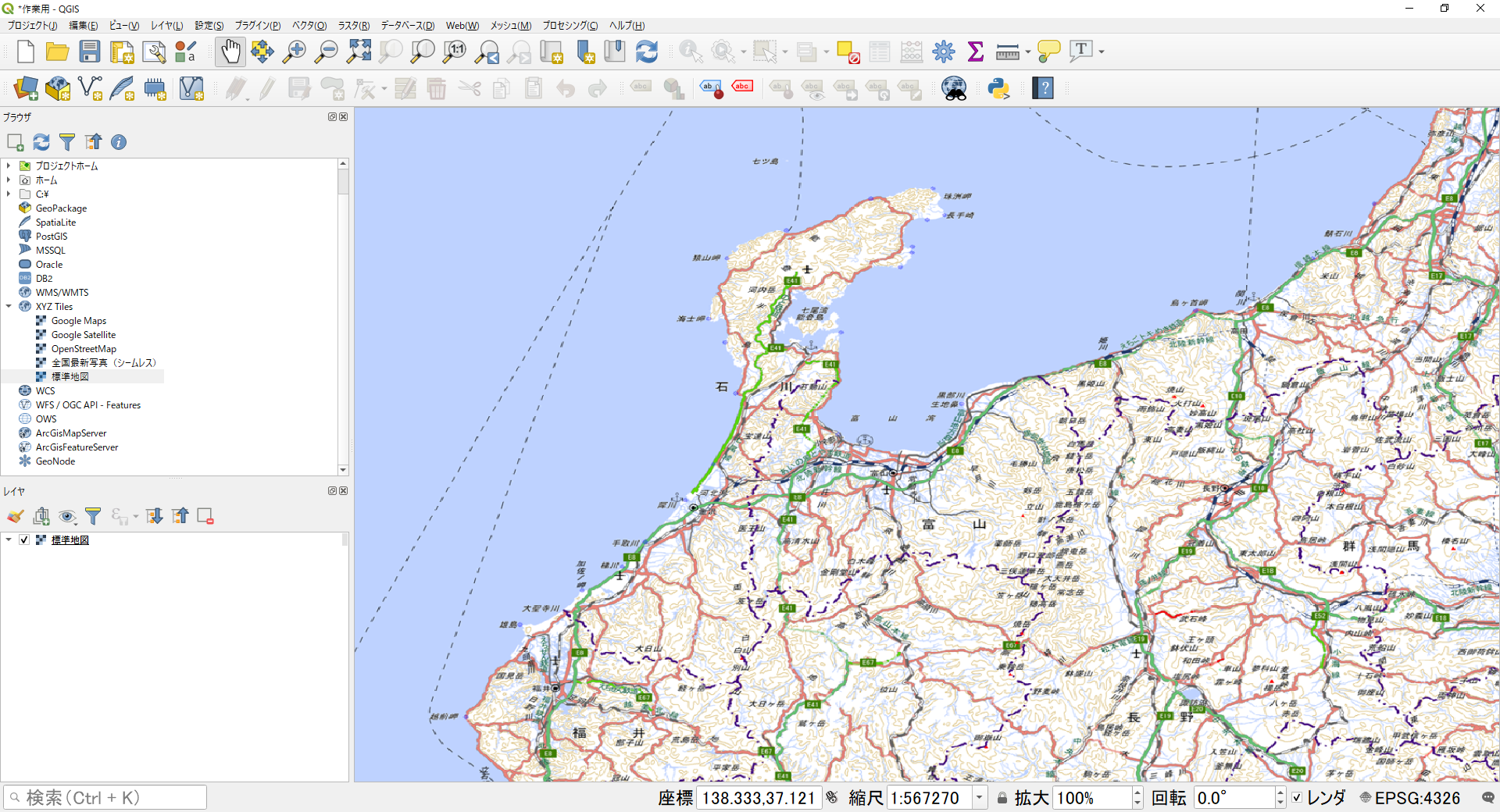
とりあえず下準備として、国土地理院の標準地図を背景として表示した状態にしておきます。
※国土地理院地図の表示方法は下記記事を参照
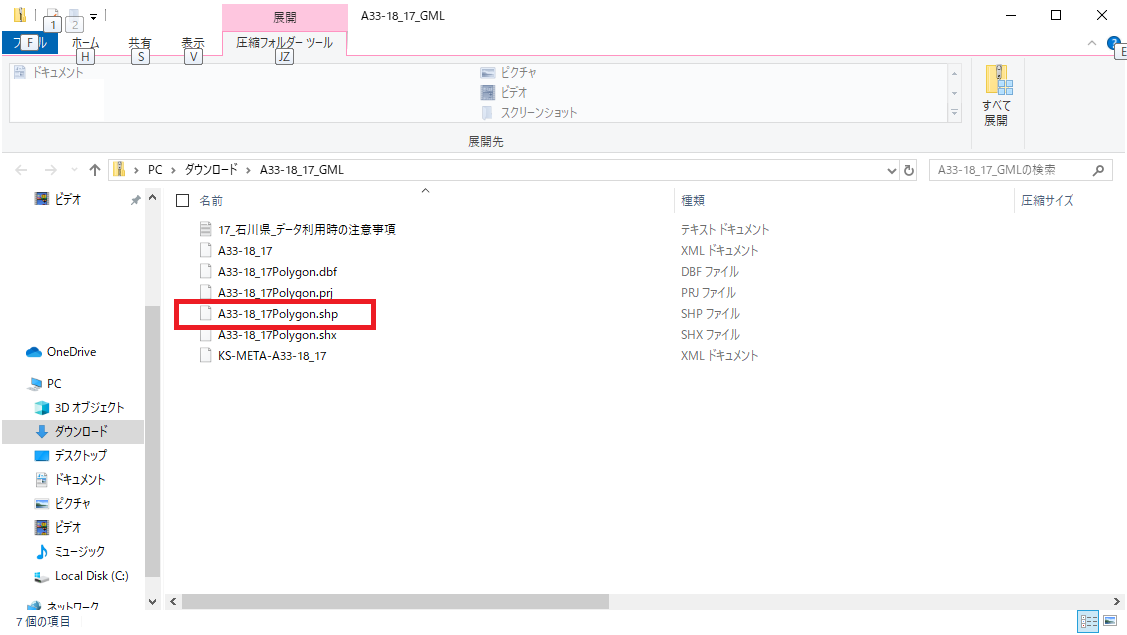
ダウンロードして解凍した土砂災害警戒区域のシェープファイルをQGISへドラッグして開きます。
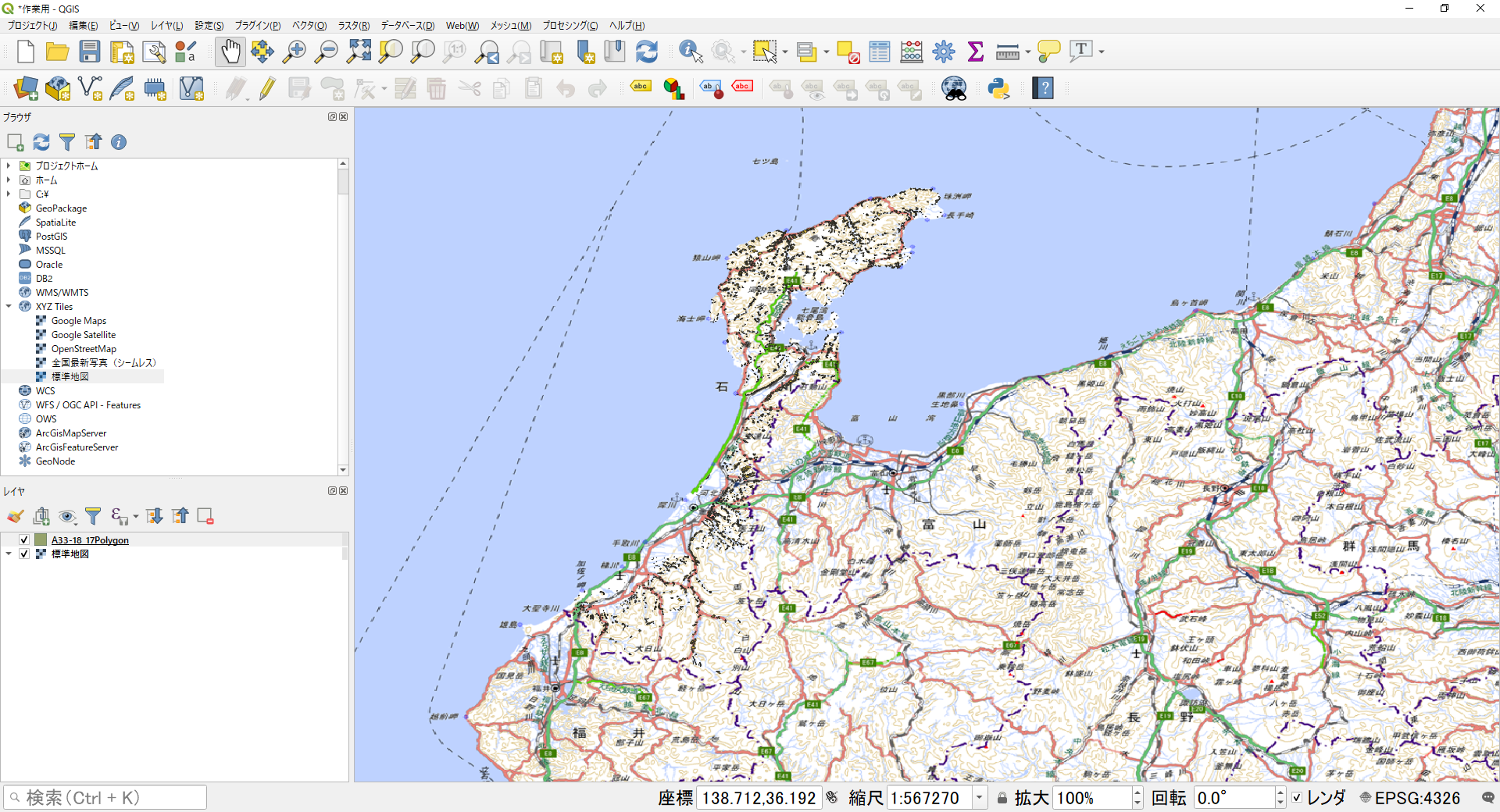
この引いた図だと良く分かりませんが、なにやら石川県にわちゃっと表示されましたね。
近づいてみましょうか。
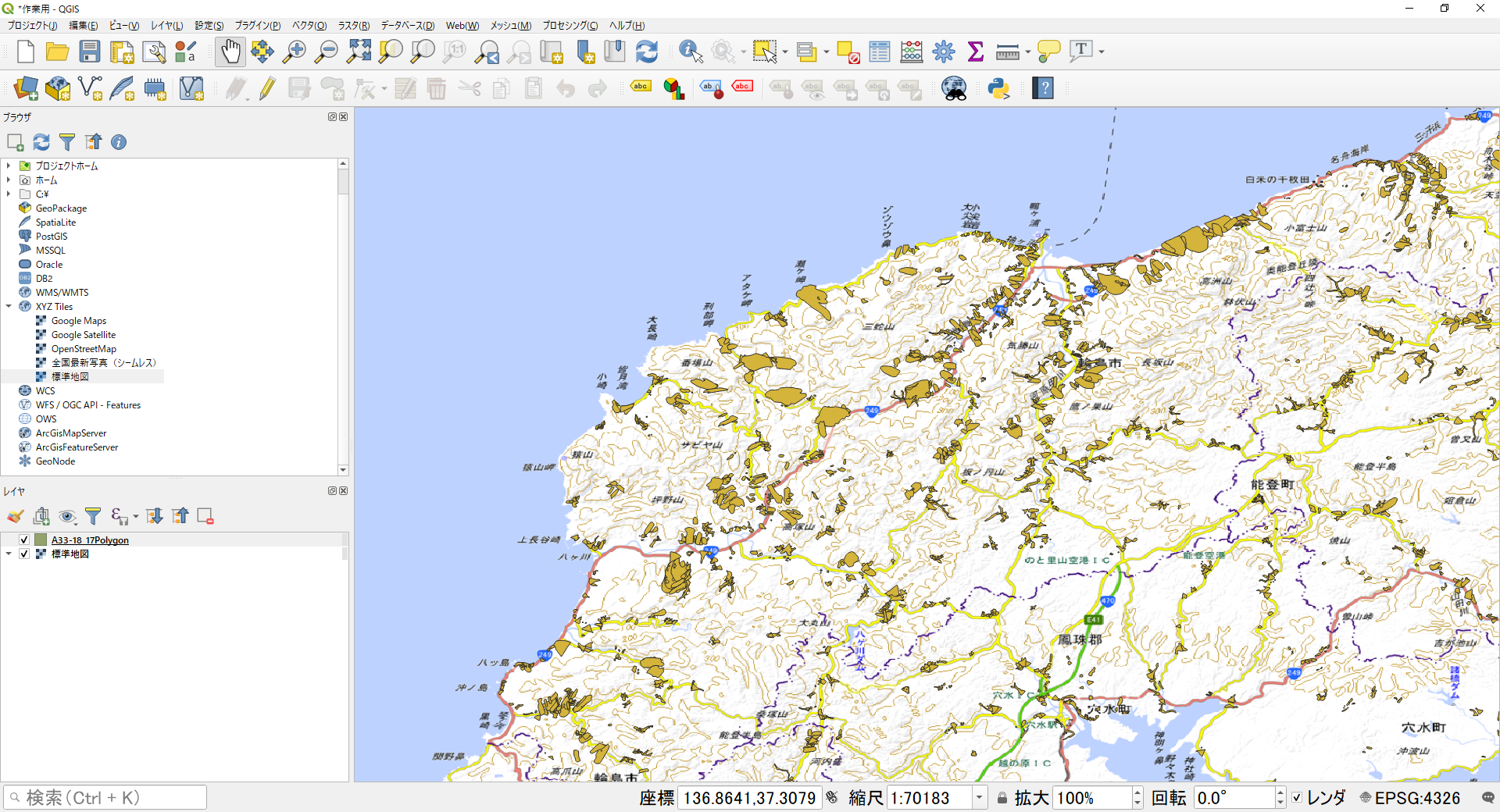
ほうほう、なにやら黄色のポリゴンが表示されていますね。
この土砂災害警戒区域データの属性テーブルを開いてみましょう。
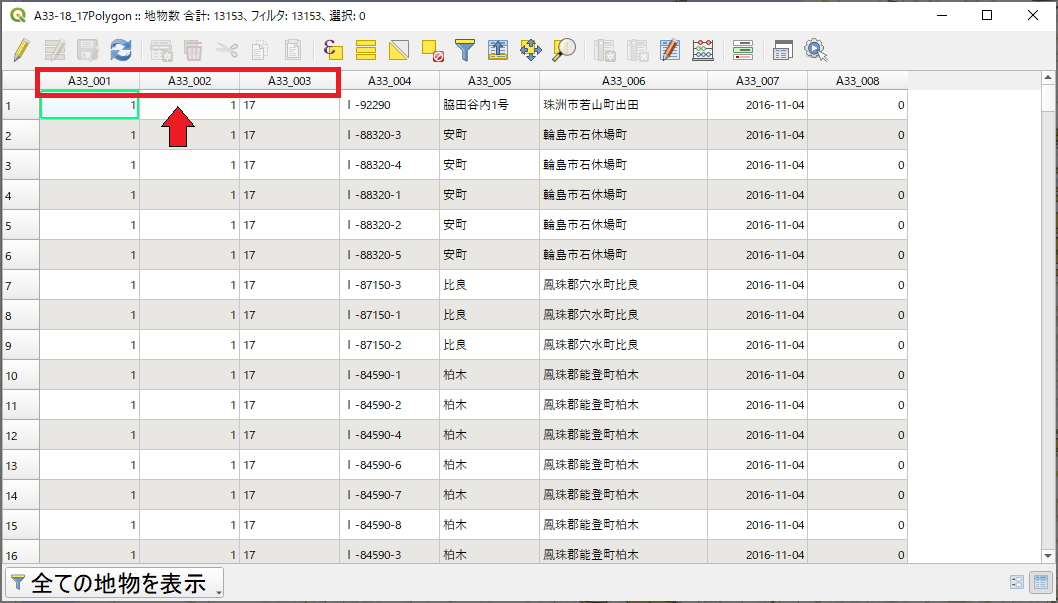
属性テーブルをみると、フィールド名が「A33_001」「A33_002」などと記載されていて、属性値の数字の意味も分かりませんよね。
ここでこのデータをダウンロードした国土数値情報のページをもう一度確認します。
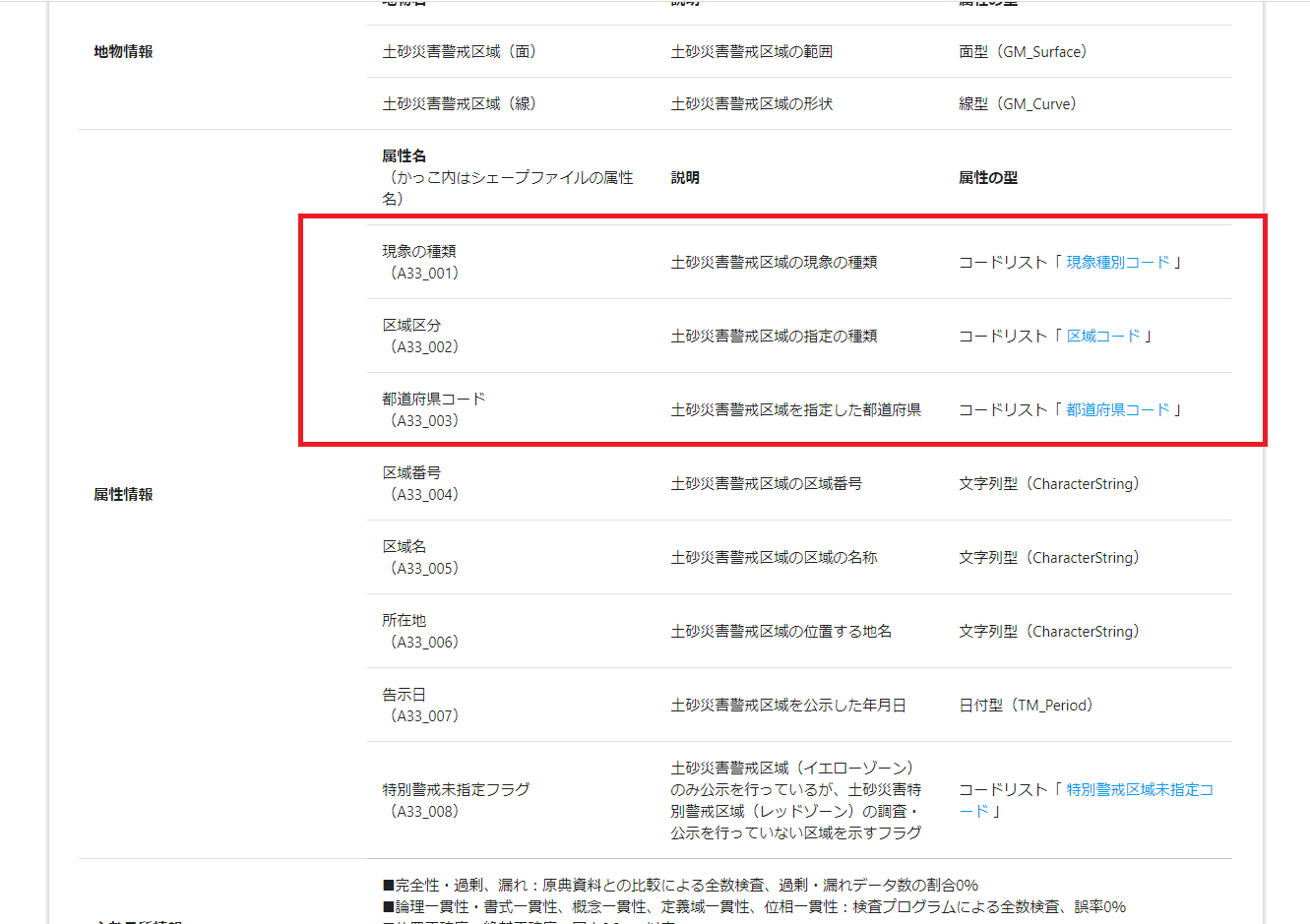
ほうほう、先ほどのコードの説明が書いてありますね。
大体こういうのって属性テーブル開いてから確認しますよね、はじめは良く分からんから。
この説明によると、「A33_001」は「現象の種類」、「A33_002」は「区域区分」、「A33_003」は「都道府県コード」を表しているようです。
説明の横にあるコードの説明を開くと、より具体にコードの凡例が分かります。

「A33_001」である「現象の種類」のコード凡例
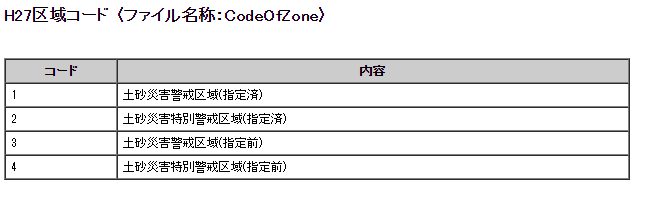
「A33_002」である「区域区分」のコード凡例
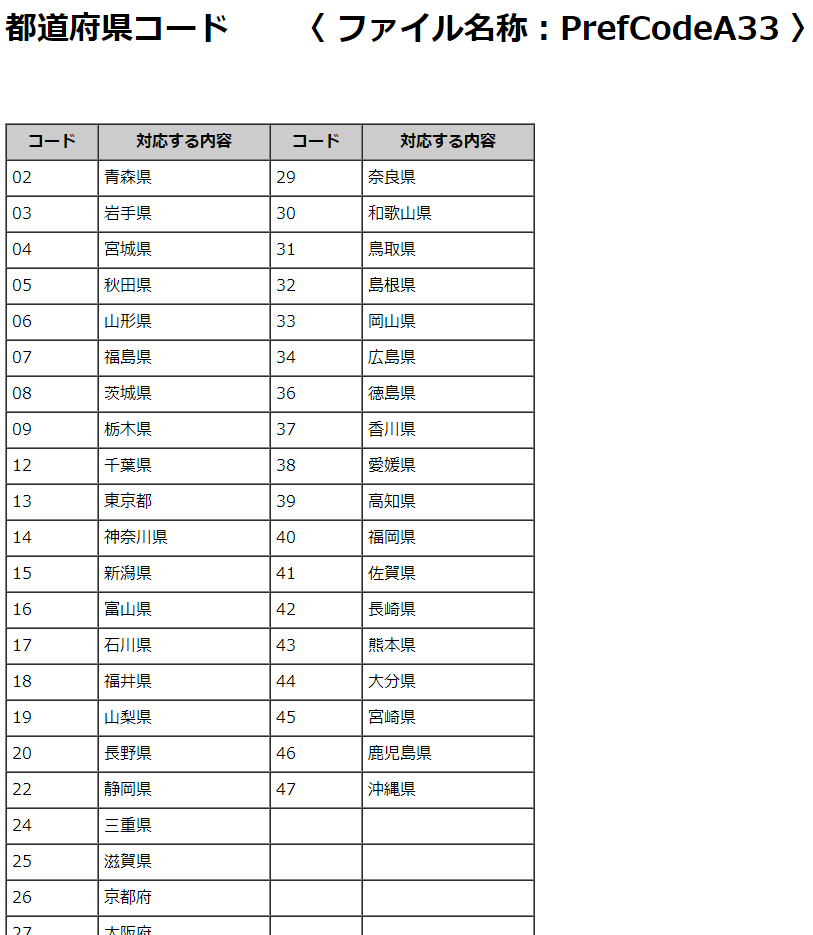
「A33_003」である「都道府県コード」
というわけで、各フィールドの意味と属性値の意味が分かったので、地図上での表示をいじっていきたいと思います。
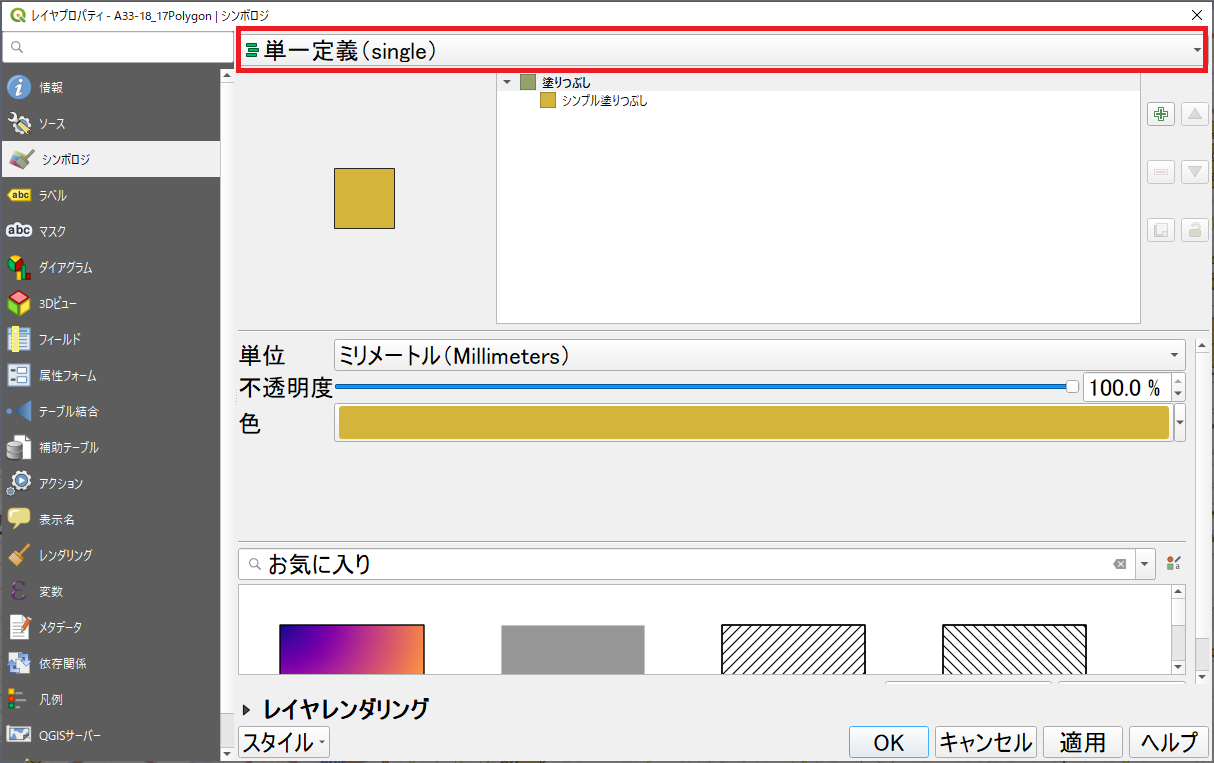
土砂災害警戒区域データのプロパティを開き、シンボロジのタブを開きます。
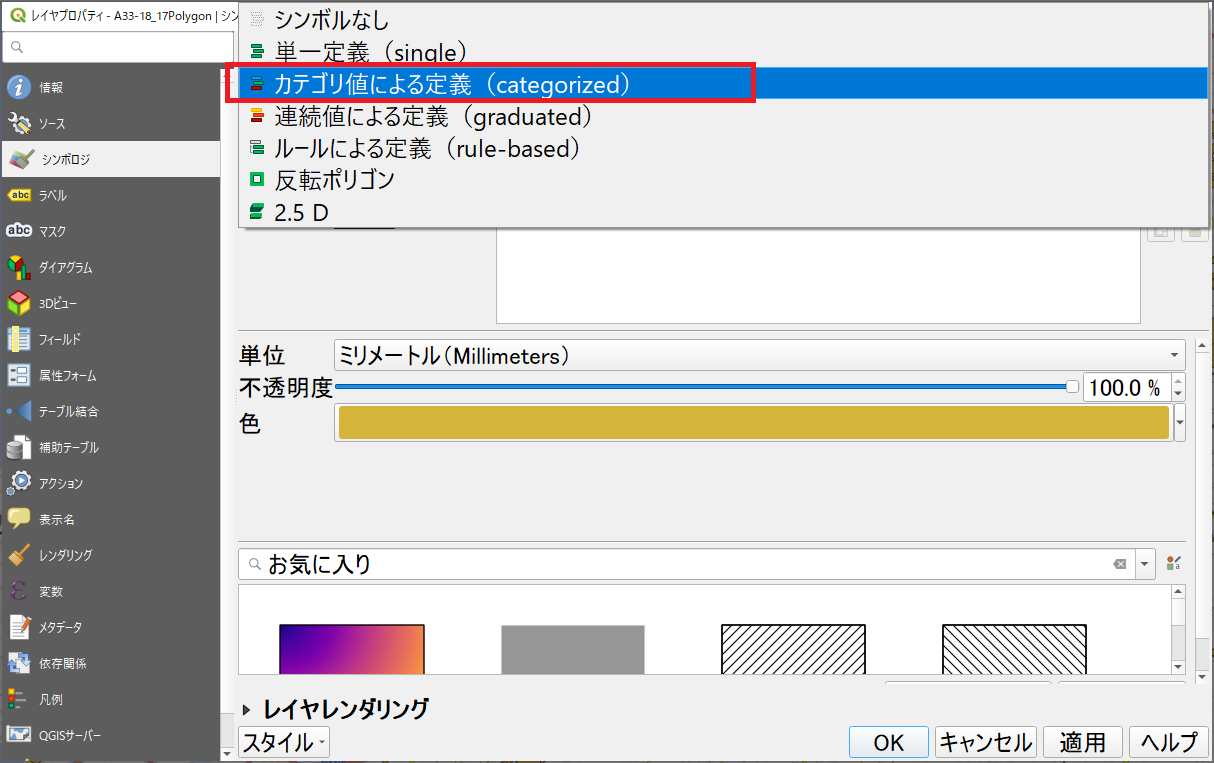
表示方法を、初期設定の「単一定義」から「カテゴリ値による定義」へ変えます。
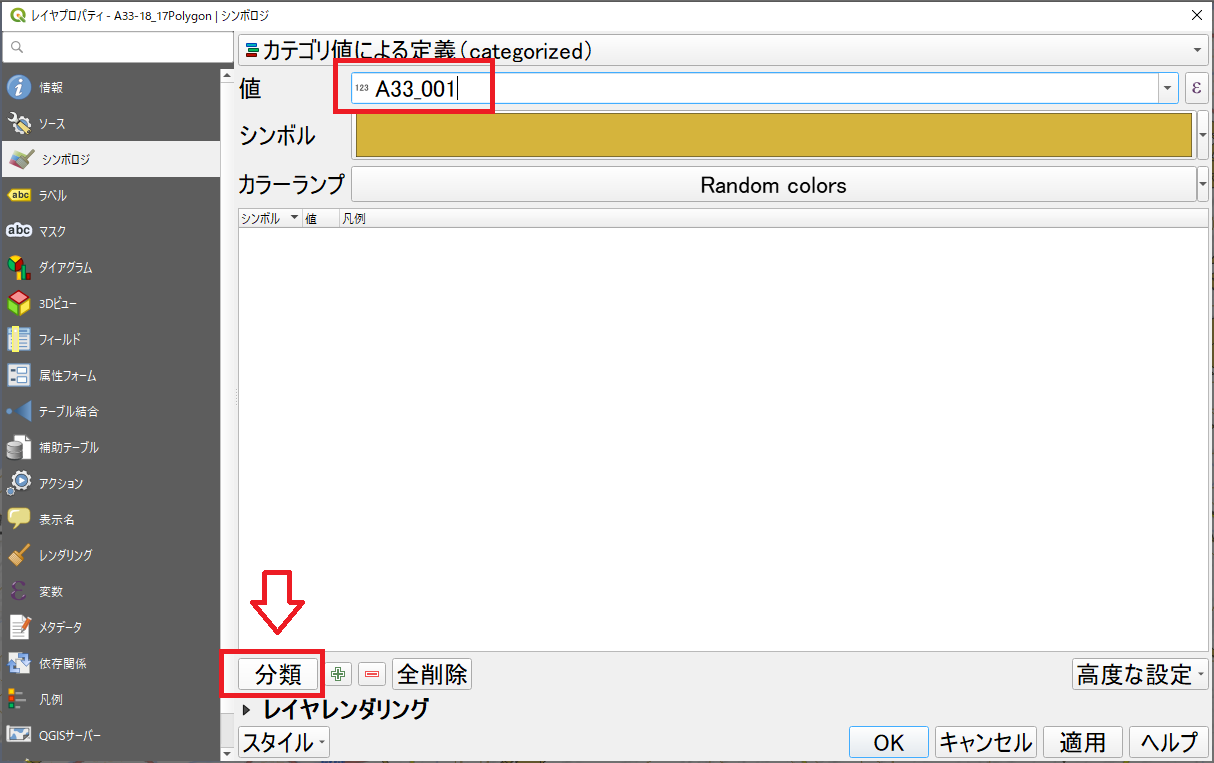
「値」のところで、現象の種類を表す「A33_001」フィールドを選択します。
そしたら、左下の「分類」をクリックします。

すると、属性値に入っている値がそれぞれシンボルとして分類されると思います。
初期設定の色合いだと刺激的なので、シンボルの色がついたところをクリックして、色を変えましょう。
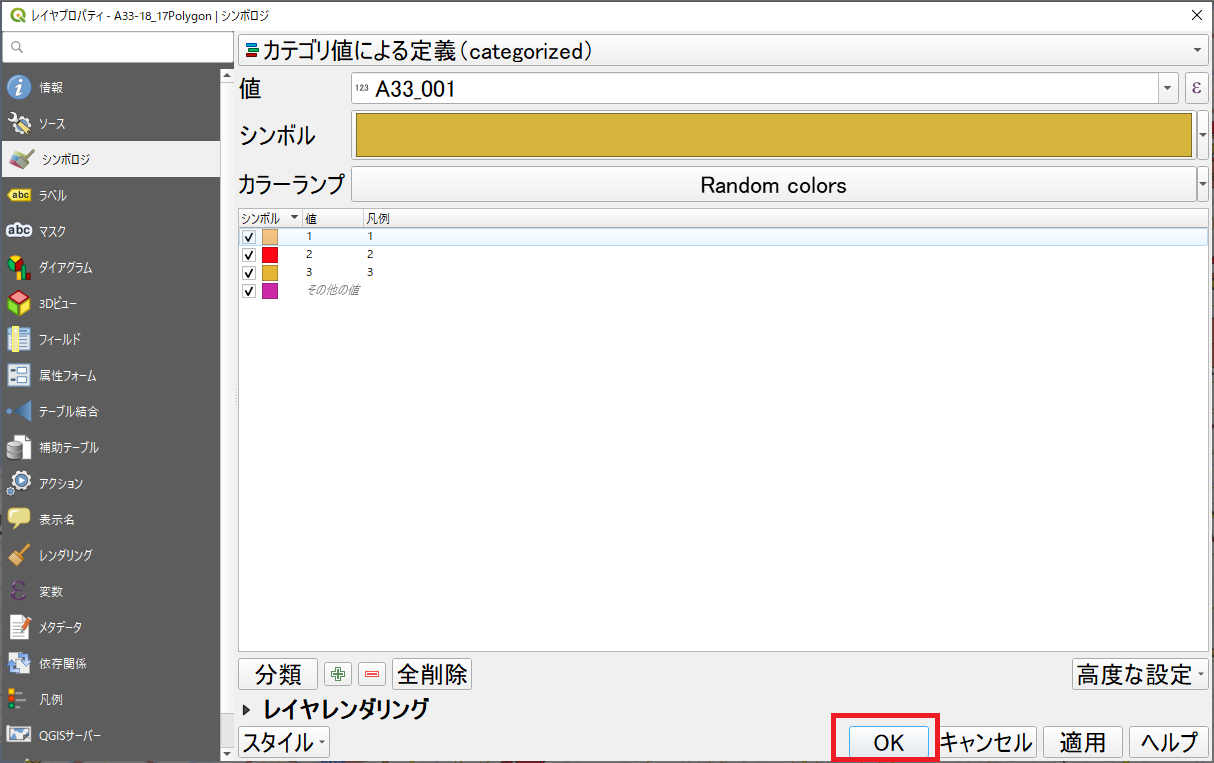
少し落ち着いた、かつ危険区域ということが分かるような色合いにしてみました。
色を変えたら、「OK」を押しましょう。
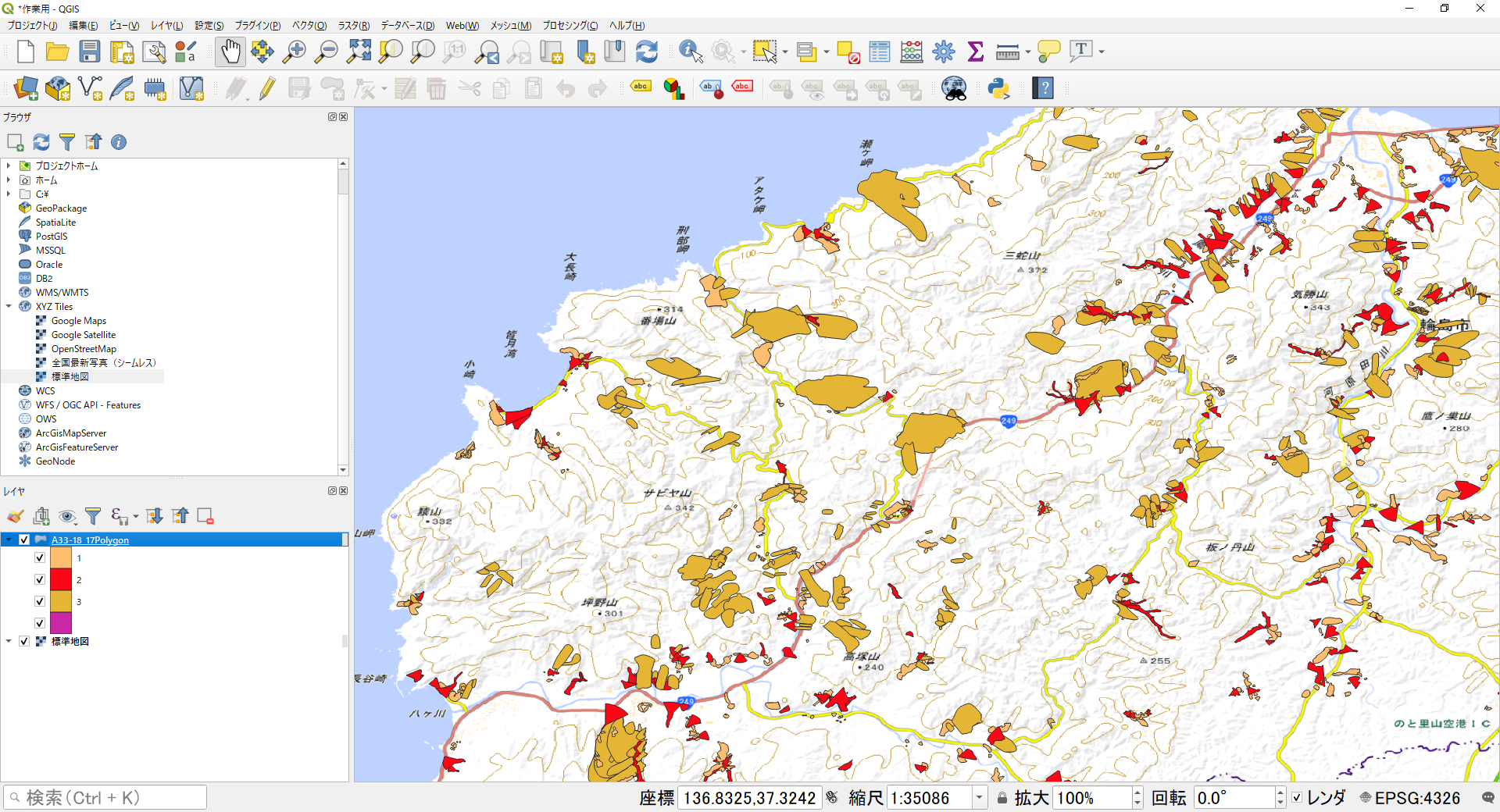
属性値で色が変わりましたね。
なんとなく危険区域っぽくなってきました。
ちょっとふわふわしているので、もう少しどこかに近づいて見てみましょう。
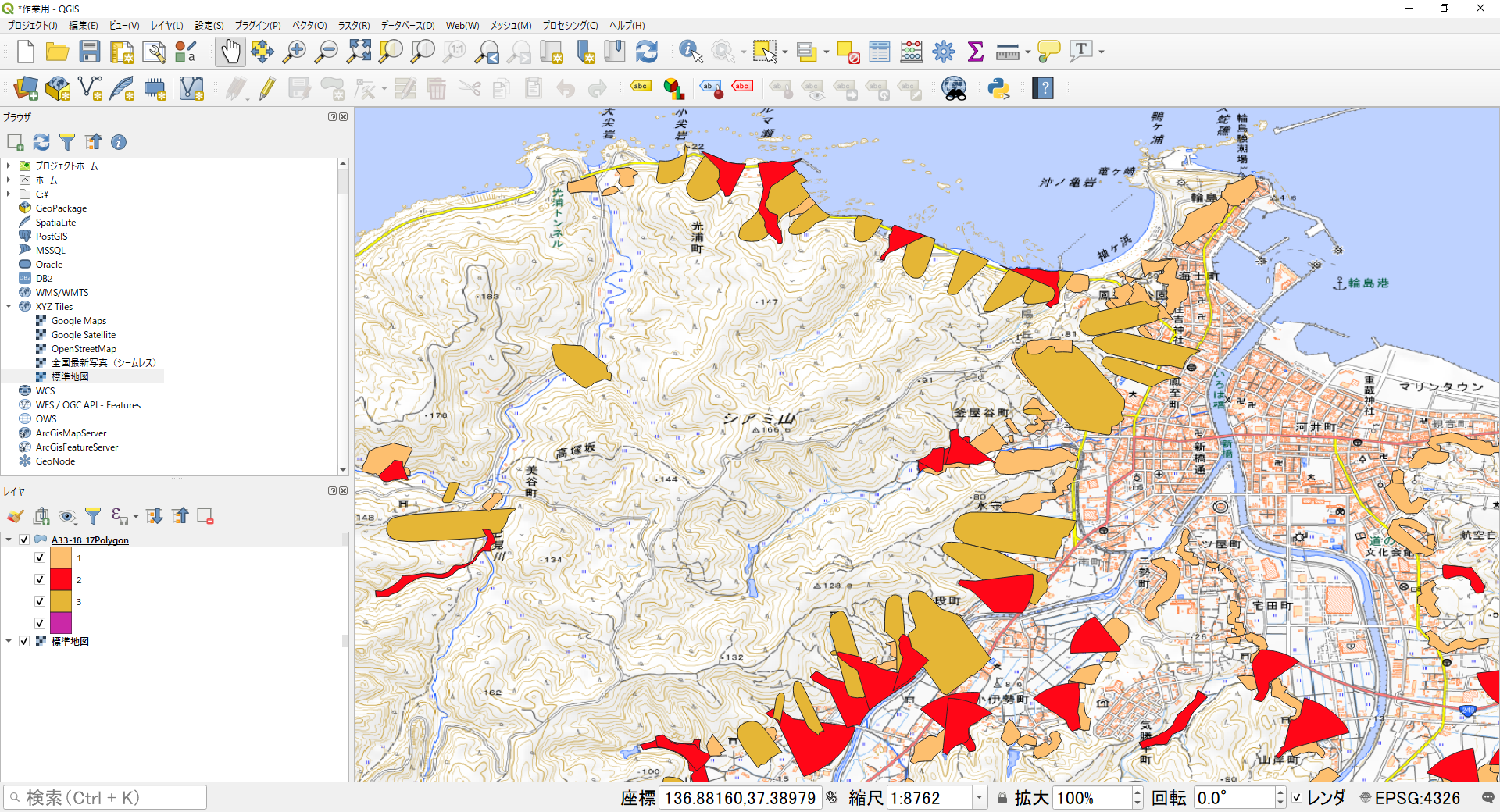
輪島港の近くの山地を表示してみました。
斜面に面した箇所がことごとく危険区域になっていますね。。。
ポリゴンの色が塗りつぶしだと、ポリゴンの下に何があるか分からないので色を少し透過させてみましょう。

プロパティのシンボロジより、各属性値の色の設定画面で「不透明度」を60%にしてみましょうか。
「OK」を押します。
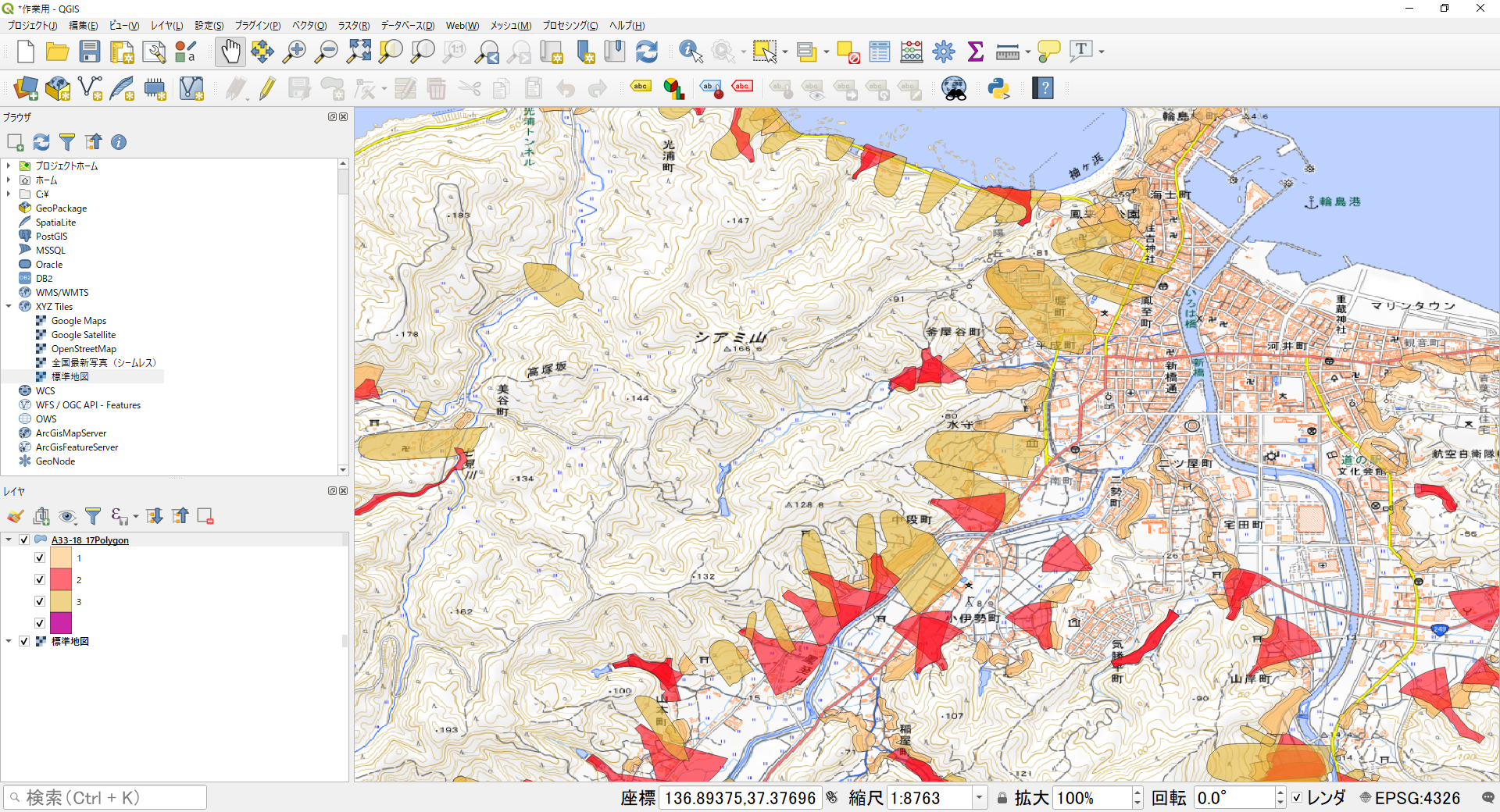
おー、ポリゴンが透過されて、下に何があるか分かるようになりましたね。
結構住宅地があるところも真っ赤に染まってますね。。。
あ、そうそう、この属性値も何を表しているかこのままだと分かりづらいので、またプロパティのシンボロジの属性値の凡例のところを開いていじりましょう。
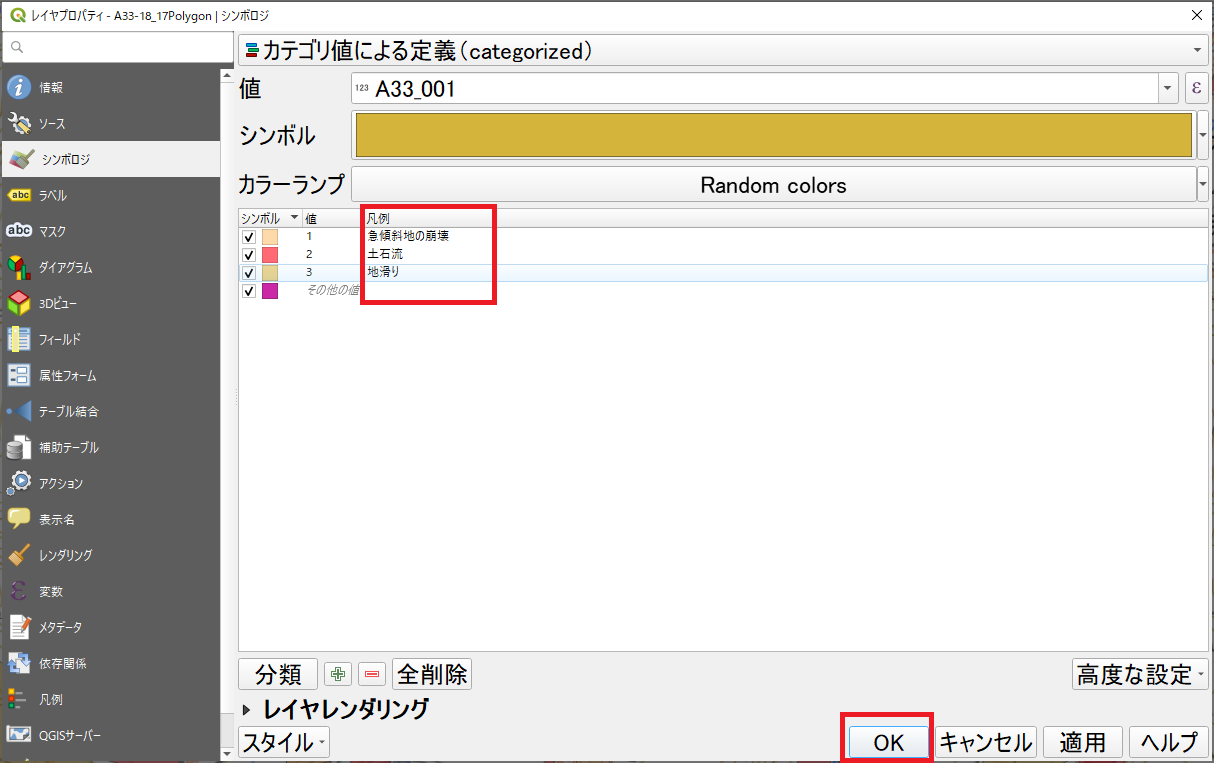
前述の国土数値情報のページの説明から、各属性値が表している内容が分かるので、「凡例」のところへその情報を打ち込みます。
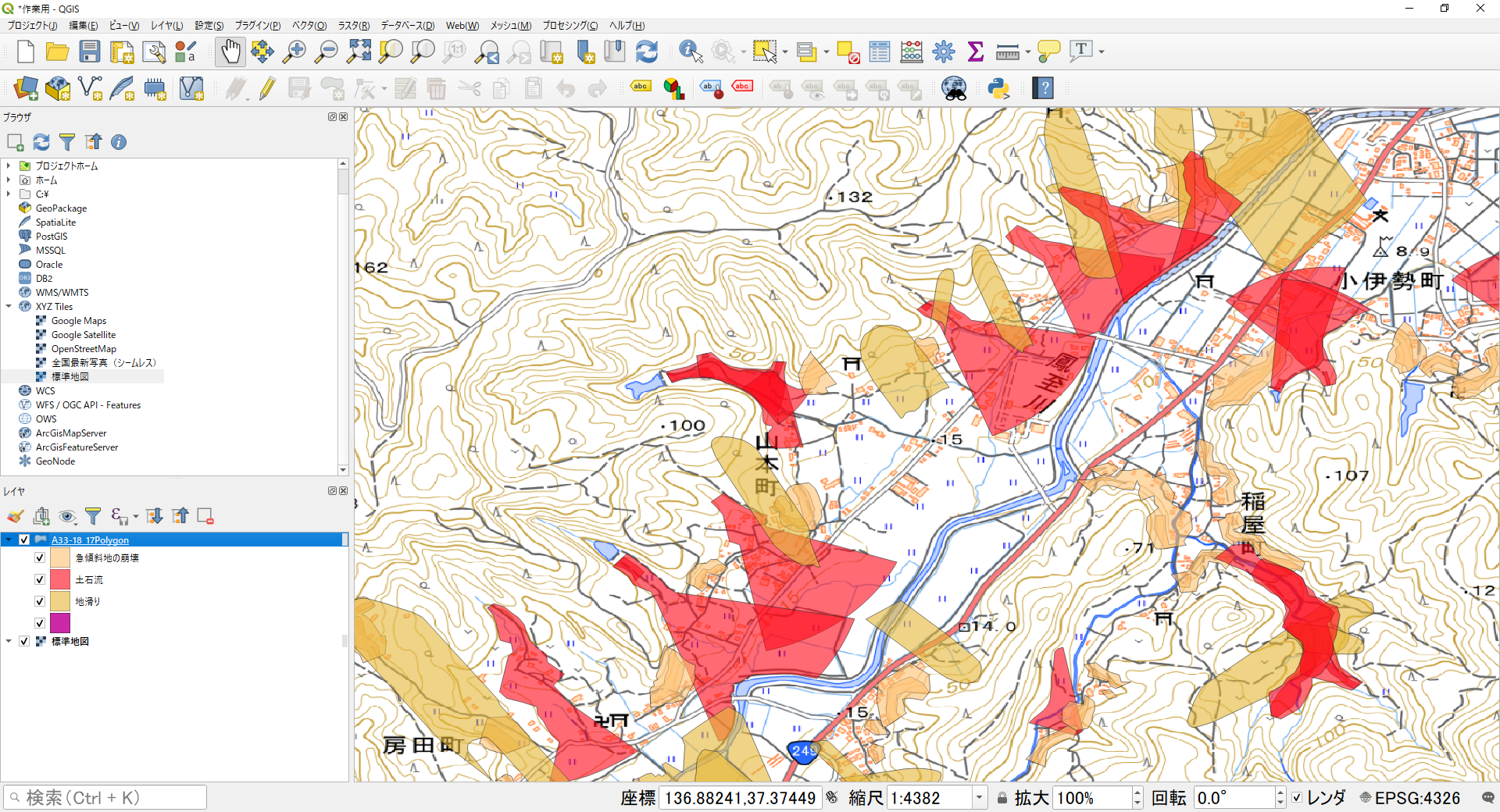
これで分かりやすくなりましたね。
ここでいうと、薄いオレンジ色が「急傾斜地の崩壊」、赤色が「土石流」、黄色が「地滑り」の危険区域ということになります。
どれも大災害に繋がる大変危険な事象です。。。

航空写真を載せてみるとこんな感じ。
結構危険区域に集落があることが分かりますよね。
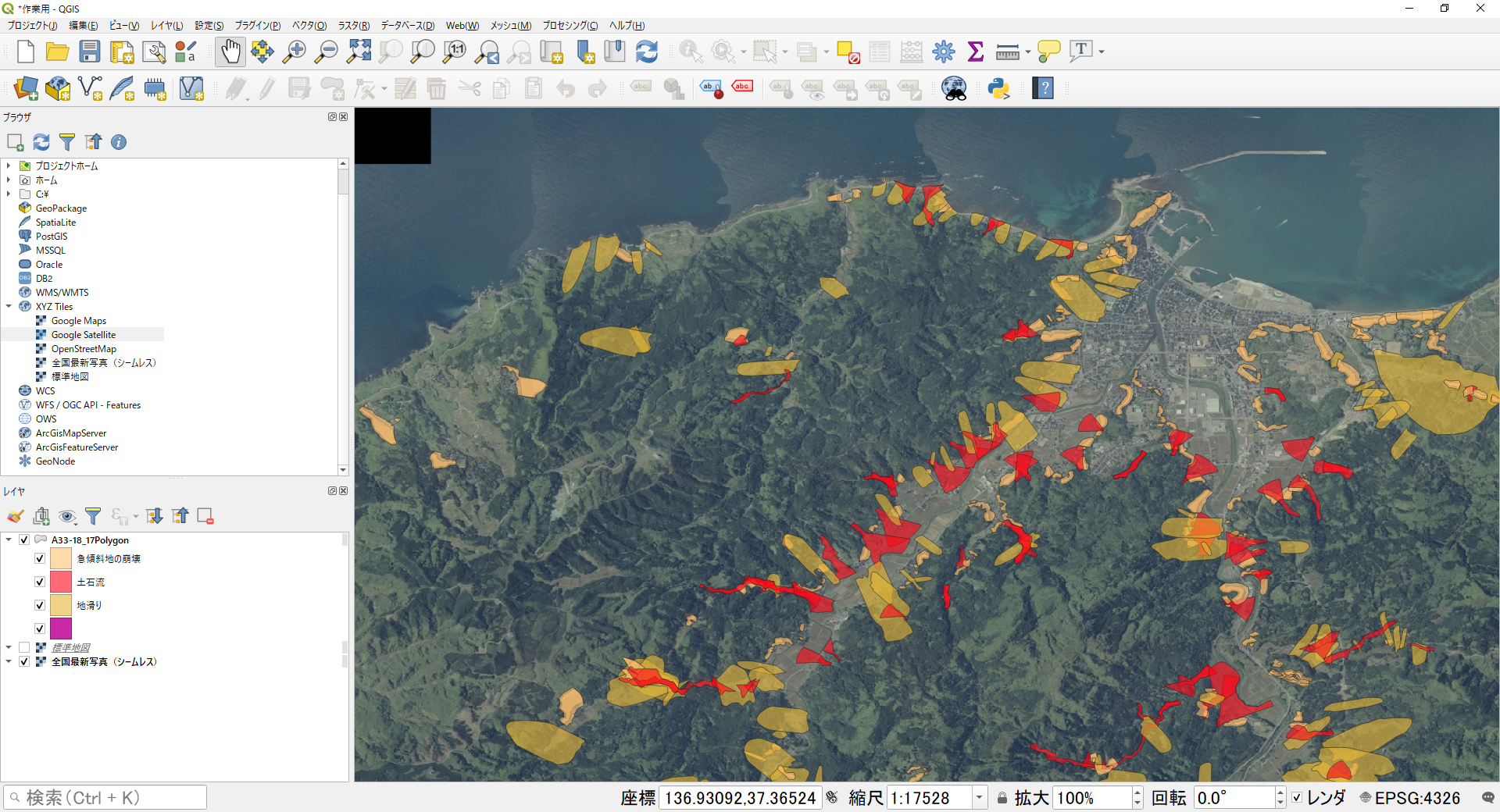
引いてみるとこんな感じ。急斜面の下方は基本的に危ないということが分りますね。
それでは、次はもう一つの指標である「警戒区域のレベル」で色分けしてみましょう。

プロパティから「値」を区域区分を表す「A33_002」にして、「分類」をクリックします。
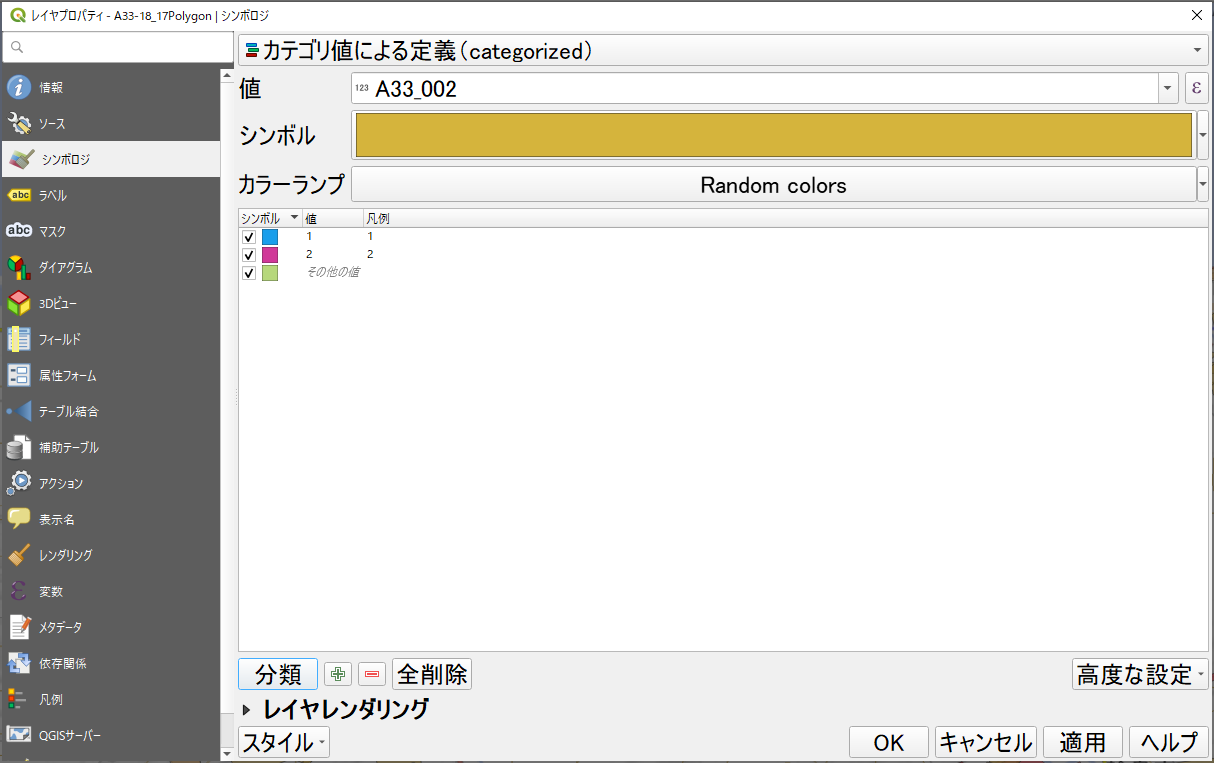
すると、1、2と属性値に入っているシンプルな数値で分類されます。
色と凡例をいじりましょう。
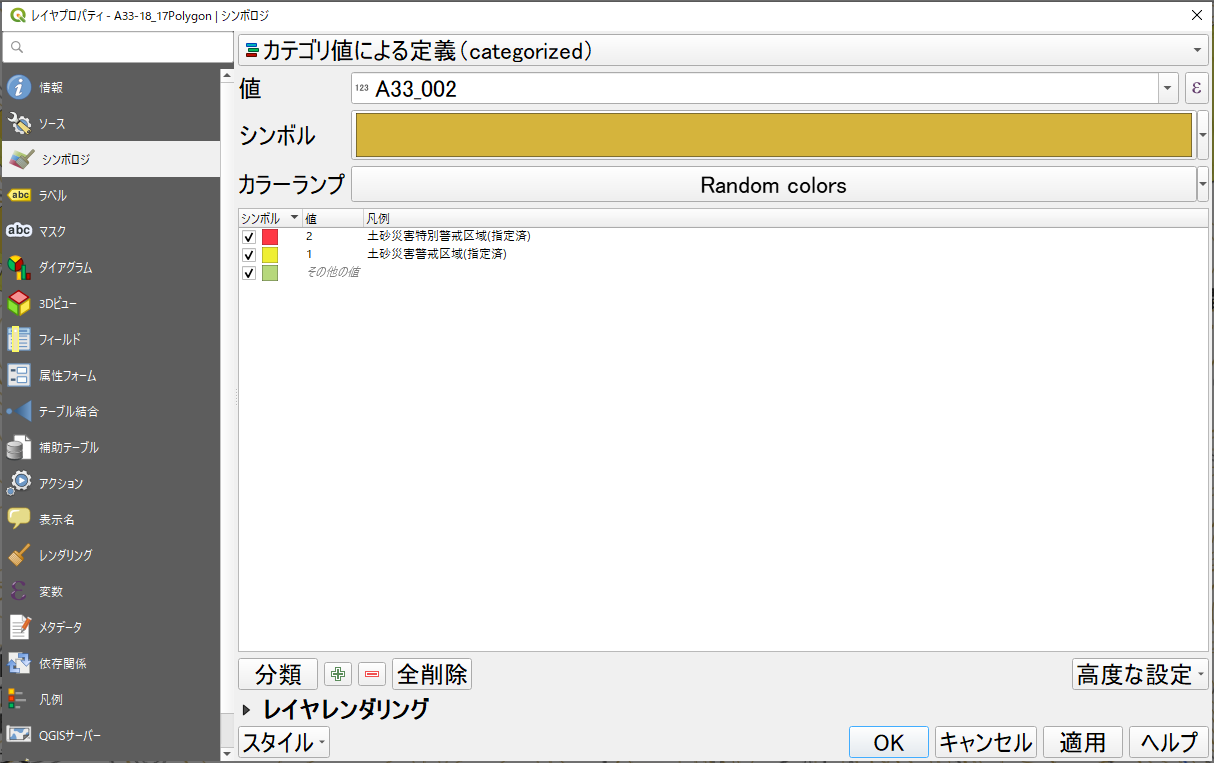
これで赤色が「土砂災害特別警戒区域(指定済)」、黄色が「土砂災害警戒区域(指定済)」ということがわかりやすいですね。
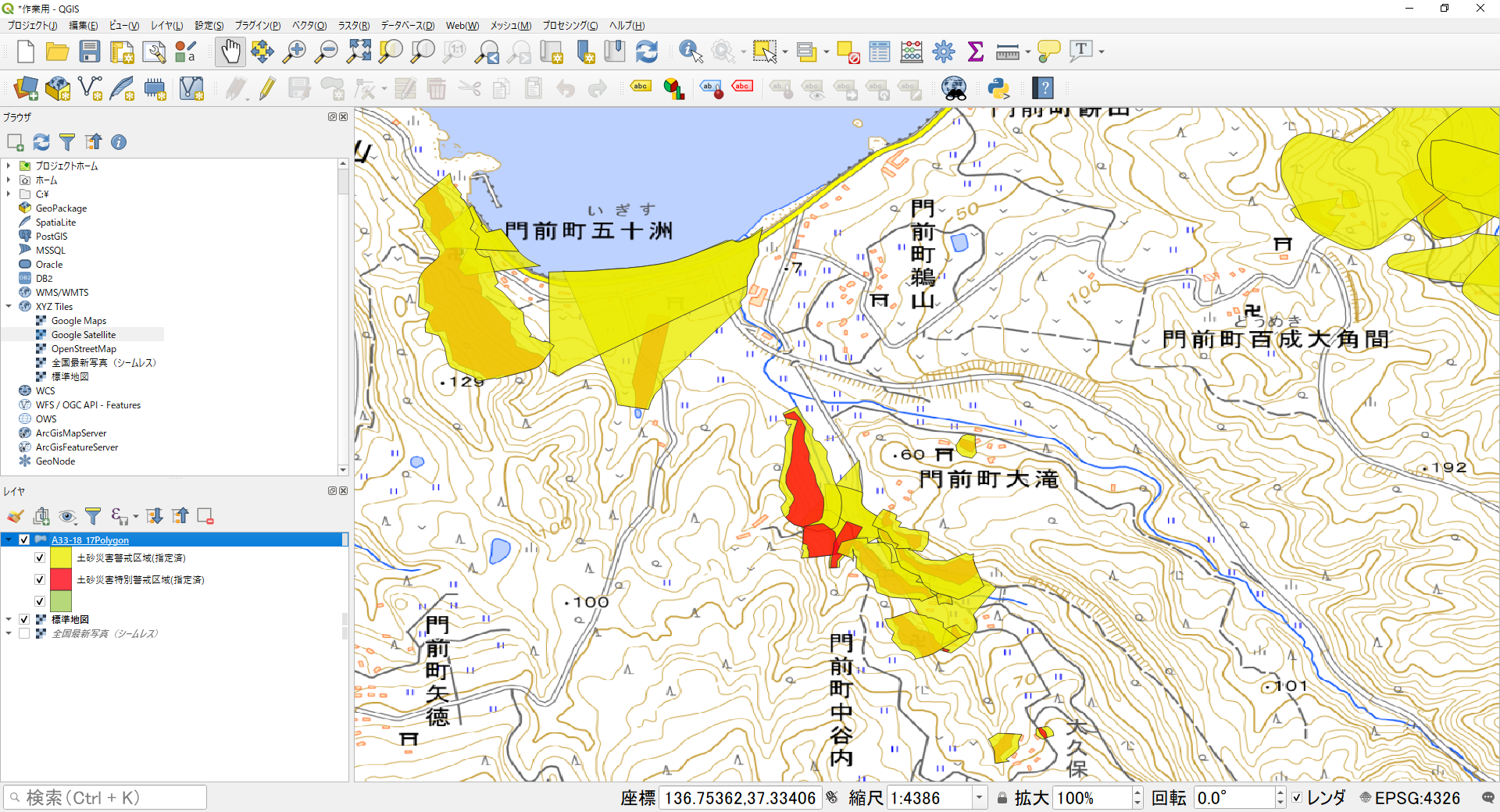
こんな感じですね。
土砂が勢いそのままに直撃するエリアが特別警戒区域、勢いが弱まりつつも影響がまぬがれないエリアが警戒区域といった感じですかね。
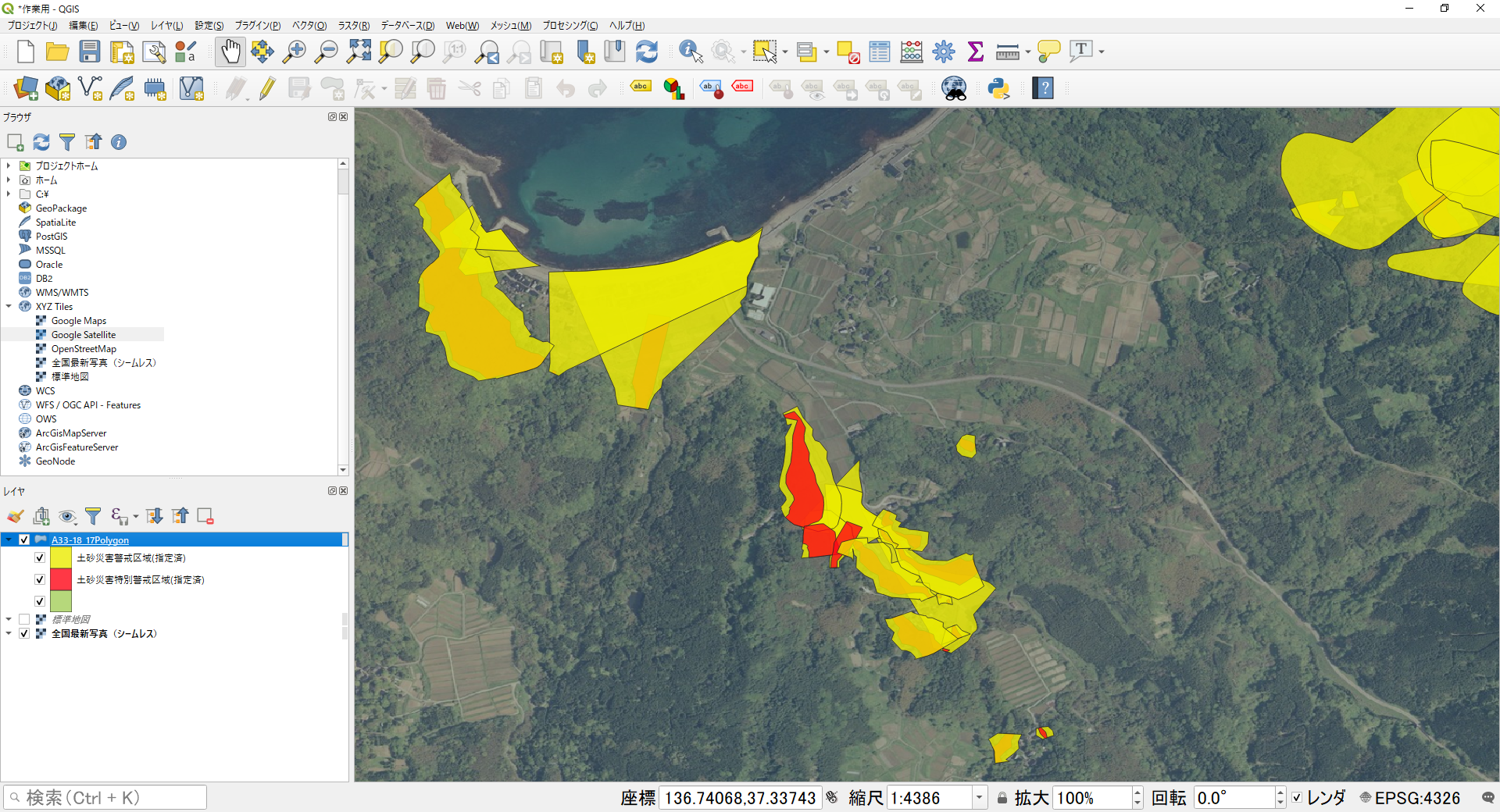
航空写真に載せるとこんな感じ。
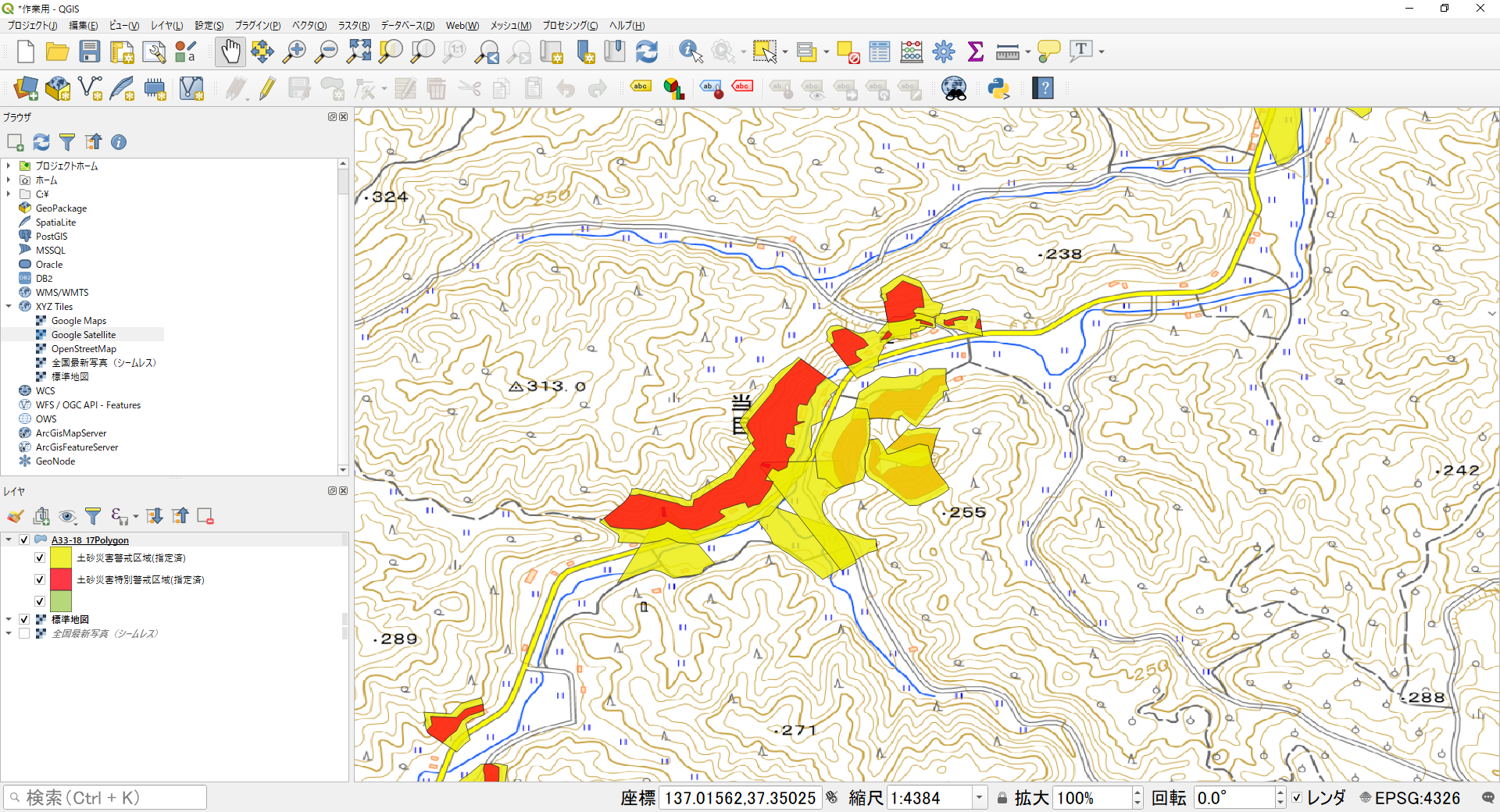
別の場所を見てみるとこんな感じ。
先ほどの輪島港付近もそうでしたが、図だと分かりづらいかもですけど結構民家が特別警戒区域にあったりします。
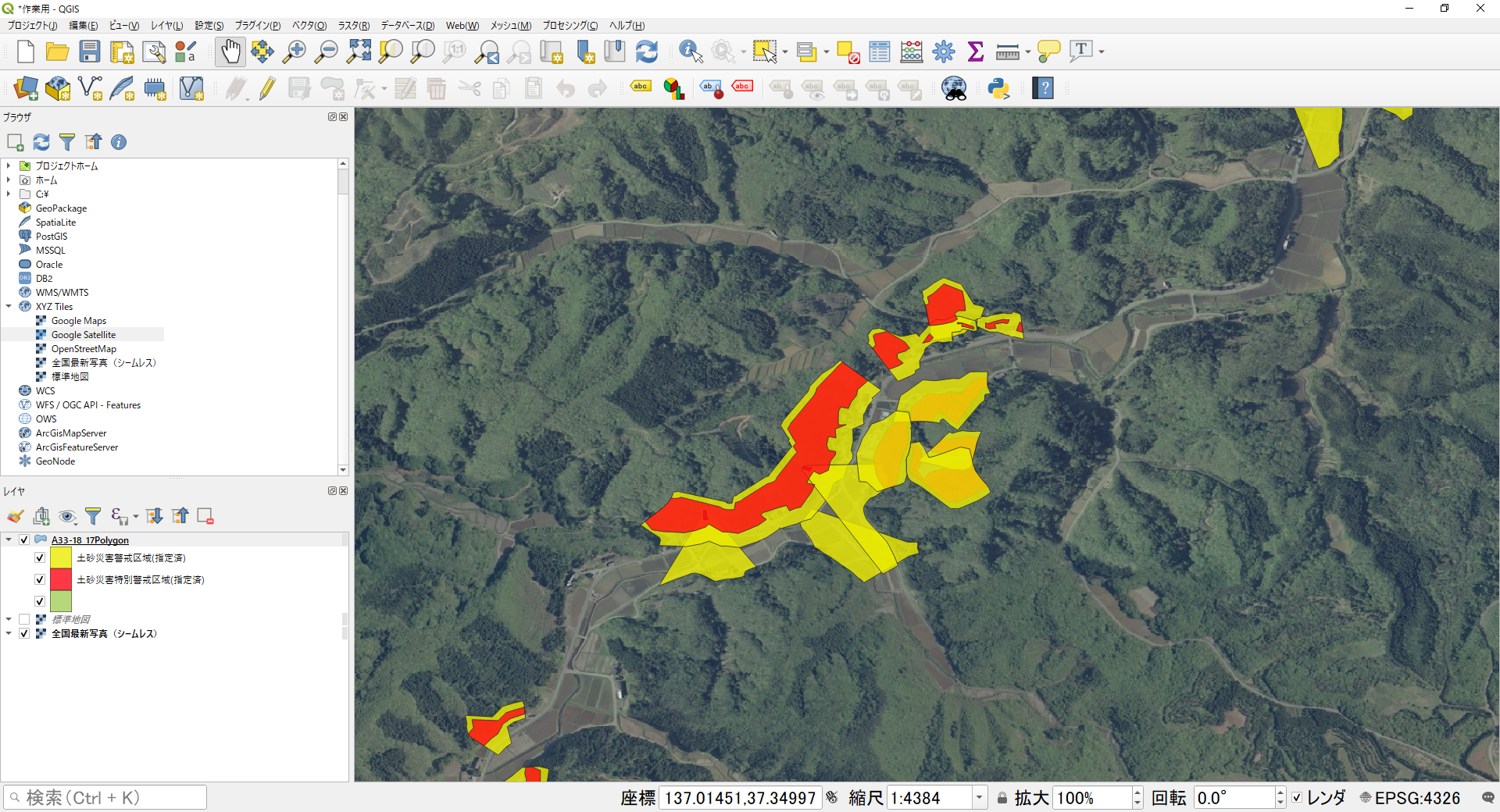
航空写真でも載せておきます。
田畑や民家が特別警戒区域内に複数あります。
これで土砂災害警戒区域のQGISによる表示の解説は終了です。
ここまでやってみた方はお疲れ様でした。
さいごに

いかがでしたでしょうか。
実際表示にチャレンジされた方はお疲れ様でした。
ご自身の現在の居住エリアは大丈夫だったでしょうか?
また、今後もし引っ越しや新築を考えている方がいましたら、計画の段階で一度災害警戒区域でないかの確認を強くオススメします。
災害大国である日本では、日頃からの防災の意識が有事の際の生死を分ける大きなポイントとなります。
例えば、最近では南海トラフ大地震がいつ起きてもおかしくないと言われておりますが、いつ起こるかもわかりませんし、南海トラフ以外で大地震が起こる可能性も十二分にあります。
改めて防災についての意識を高め、リスクを少しでも回避できる選択をしていくことが大事です。
皆さんも是非QGISを活用して防災に役立ててみてください。

